¿Cómo crear collages de videos atractivos con InShot Pro?
October 30, 2024 (11 months ago)
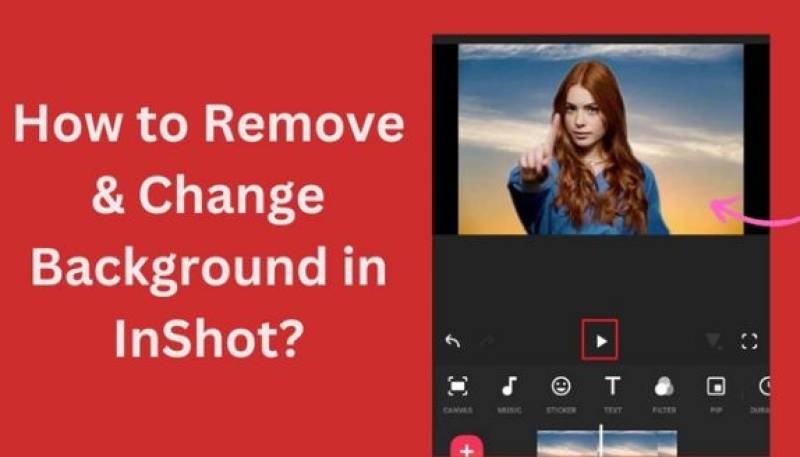
InShot Pro está disponible en dispositivos Android e iOS. La aplicación es fácil de usar. Te permite editar videos, agregar música y crear collages. Puedes hacer que tus videos se vean profesionales con solo unos pocos toques.
¿Por qué hacer un collage de videos?
Los collages de videos son geniales por muchas razones. Aquí hay algunas:
Mostrar recuerdos: puedes compartir momentos especiales de una fiesta de cumpleaños, un viaje o una reunión familiar.
Creatividad: puedes expresar tu creatividad mezclando diferentes clips e imágenes.
Diversión para compartir: los collages de videos son divertidos para mostrarles a tus amigos y familiares. ¡También son geniales para las redes sociales!
Primeros pasos con InShot Pro
Para hacer un collage de videos, primero debes descargar InShot Pro. Sigue estos pasos:
Descarga la aplicación:
Ve a la App Store (iOS) o Google Play Store (Android).
Busca "InShot Pro".
Descarga e instala la aplicación.
Abre InShot Pro:
Toca el ícono de InShot Pro para abrir la aplicación.
Elige tu proyecto:
Cuando abras la aplicación, verás varias opciones. Pulsa en "Nuevo proyecto" para comenzar.
Crea tu collage de videos
Ahora que tienes la aplicación lista, ¡vamos a crear tu collage de videos!
Paso 1: Selecciona tu contenido multimedia
Elige videos y fotos:
Verás una biblioteca de tus videos y fotos.
Pulsa en los videos y fotos que quieras usar para tu collage.
Puedes seleccionar varios archivos a la vez.
Una vez que hayas seleccionado, pulsa la marca de verificación (✓) para continuar.
Paso 2: Organiza tus clips
Arrastra y suelta:
Después de seleccionar tu contenido multimedia, lo verás en la línea de tiempo.
Puedes organizarlos arrastrándolos y soltándolos en el orden que desees.
Recortar clips:
Si algunos videos son demasiado largos, puedes recortarlos.
Pulsa en el videoclip y selecciona la opción "Recortar".
Mueve los controles deslizantes para acortar tu video.
Paso 3: Elige un diseño
Busca las opciones de diseño:
InShot Pro ofrece diferentes diseños para collages.
Pulsa "Collage" en el menú inferior.
Verás muchos estilos. Elige uno que se adapte a tu visión.
Ajusta tus clips:
Después de seleccionar un diseño, puedes ajustar cómo encajan tus clips.
Puedes cambiar el tamaño y moverlos hasta que te guste el aspecto.
Paso 4: Añade un fondo
Selecciona un fondo:
Puedes añadir un fondo para que tu collage destaque.
Pulsa "Fondo" en el menú inferior.
Puedes elegir un color sólido o un patrón.
Ajusta el color:
Elige un color que combine con tus vídeos.
También puedes ajustar el brillo y la opacidad del fondo.
Paso 5: Añade música
Elige una banda sonora:
La música puede hacer que tu vídeo sea más atractivo.
Pulsa la opción "Música" en el menú inferior.
Selecciona una canción:
Puedes elegir una canción de la aplicación o cargar la tuya.
Busca la canción que quieras y tócala.
Ajusta la música:
Puedes recortar la música para que se ajuste a tu video.
Toca la pista de música y usa la herramienta de recorte.
Paso 6: Agrega texto y stickers
Inserta texto:
Toca "Texto" en el menú inferior.
Escribe el mensaje que quieras mostrar en tu collage.
Personaliza el texto:
Puedes cambiar la fuente, el tamaño y el color.
Mueve el texto al lugar que quieras en la pantalla.
Agrega stickers:
También puedes agregar stickers para que tu video sea más divertido.
Toca "Stickers" y elige entre las opciones disponibles.
Paso 7: Obtén una vista previa de tu collage
Mira tu video:
Antes de guardarlo, mira tu video.
Toca el botón de reproducción para ver cómo se ve.
Realiza cambios:
Si quieres cambiar algo, vuelve atrás y edítalo.
Puedes ajustar el diseño, los clips, la música y más.
Paso 8: Guarda tu collage
Guarda tu trabajo:
Cuando estés satisfecho con tu universidad, es hora de guardarlo.
Pulsa el botón "Guardar" en la esquina superior derecha.
Elige la calidad:
Selecciona la calidad del video. Una calidad más alta se ve mejor, pero ocupa más espacio.
Después de seleccionar, pulsa "Guardar".
Comparte tu collage:
Puedes compartir tu universidad directamente en las redes sociales o enviársela a tus amigos.
Elige la plataforma en la que quieres compartirla.
Consejos para un gran collage de videos
Usa clips de alta calidad: usa videos e imágenes claros y brillantes.
Sé breve: intenta que tu collage no sea demasiado largo. Los videos más cortos mantienen el interés de las personas.
Sé creativo: mezcla diferentes estilos, colores y música para que sea único.
Cuenta una historia: organiza tus clips de manera que cuenten una historia o compartan un tema.
Recomendado para ti





